A Partner Panelen keresztül a Partner visszaállíthatja egy vagy több Felhasználó jelszavát is egyszerre, mindkét esetben a következőképpen kell eljárni.
Egy felhasználó jelszavának visszaállítása
Menjen a "
Partner Panel" -> "
Kezelés" -> "
FELHASZNÁLÓK KEZELÉSE" -> "
Felhasználók kezelése" részre és nyomja meg a "
Kezelés" gombot a Felhasználó mellett.
A következő lap jelenik meg.
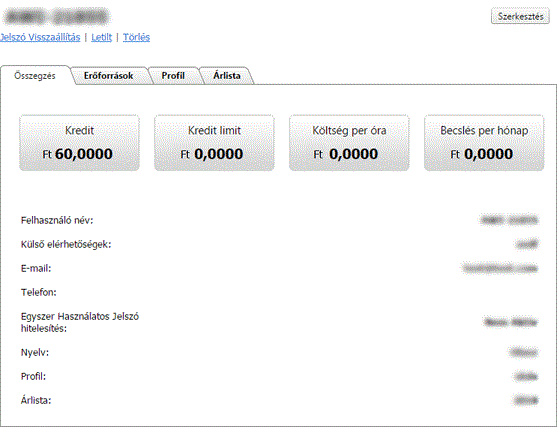
A "Jelszó Visszaállítás" lehetőség kiválasztásával egy párbeszéd ablak jelenik meg,
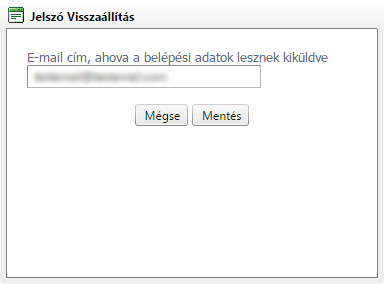
melyen keresztül módosítható az email cím, ahová az új Jelszó lesz elküldve. A mező automatikusan mutatja a
Partner Panel testreszabásakor az "
Admin Email" mezőben megadott email címet.
Amennyiben az új Jelszót közvetlen az ügyfélnek szeretné kiküldeni, egyszerűen cseréje le a címet a megfelelőre.
Megjegyzés: Az Adminisztrátor dönti el, hogy fogadja a Felhasználó belépési adatait a Partner Panel testreszabásakor beállított email címre (Admin Email), vagy közvetlen elküldi az ügyfélnek.
A "
Mentés" gombra kattintva a művelet megerősítésre kerül és az új Jelszó megjelenik.
A művelet megerősítését követően egy üzenet kerül küldésre az új Jelszóval a megadott email címre, a küldő a
no-reply@URLControlPanel (nézze meg
Hogyan szabható testre a Control Panel). Emlékeztetjük, hogy az email üzenet a
Partner Panel Testreszabás oldal megfelelő részén állítható be.
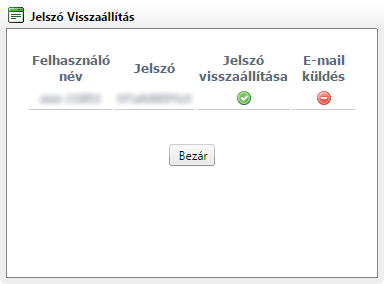
A művelet befejezéséhez kattintson a "
Bezár" gombra.
Több felhasználó jelszavának visszaállítása
Menjen a "
Partner Panel" -> "
Kezelés" -> "
FELHASZNÁLÓK KEZELÉSE" -> "
Felhasználók kezelése" részre.
A következő lap jelenik meg.
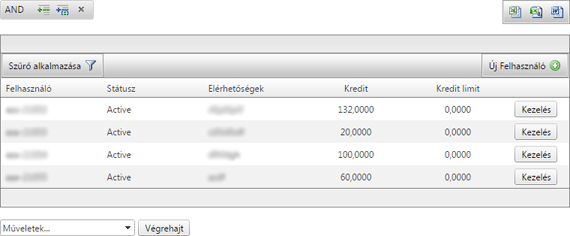
Válassza ki azon Felhasználókat, amelyeknél szeretné módosítani a jelszót: a sorok háttérszíne megváltozik a kijelöléssel. A "Ctrl" gomb segítségével kiválaszthatja a kívánt felhasználókat. A folytatáshoz menjen a táblázat alatt található lenyíló menühöz.

Válassza a "
Jelszó Visszaállítás" lehetőséget,
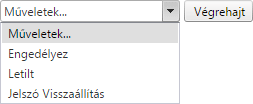
a "
Végrehajt" gomb megnyomásával egy megerősítő ablak jelenik meg,
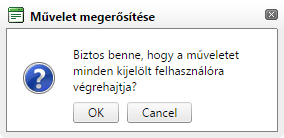
nyomja meg az "
OK" gombot a végrehajtáshoz vagy a "
Mégse" gombot a művelet visszavonásához.